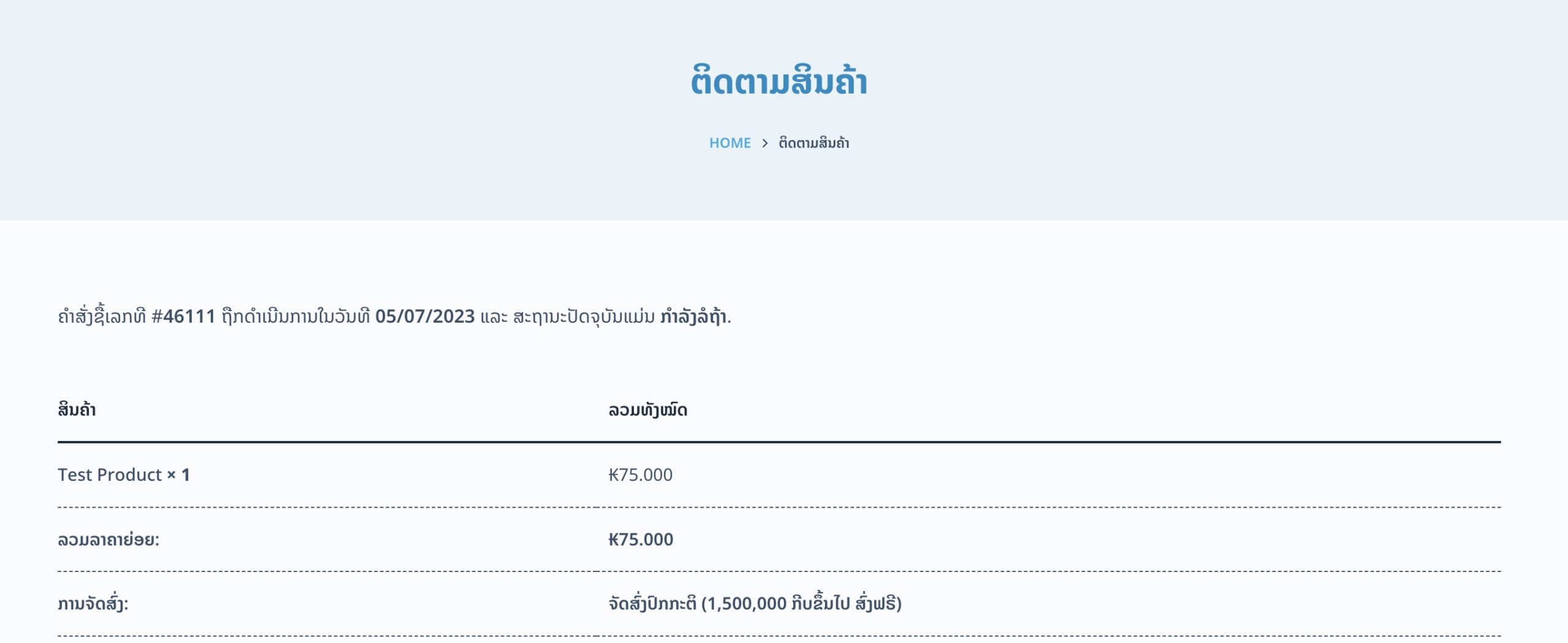iPharmarcie ຍິນດີໃຫ້ບໍລິການ
ລົງທະບຽນ ແລະ ເຂົ້າສູ່ລະບົບ
1. ກົດໄປທີ່ປຸ່ມສັນຍະລັກຮູບຄົນ ຫຼື ເມນູ My Account
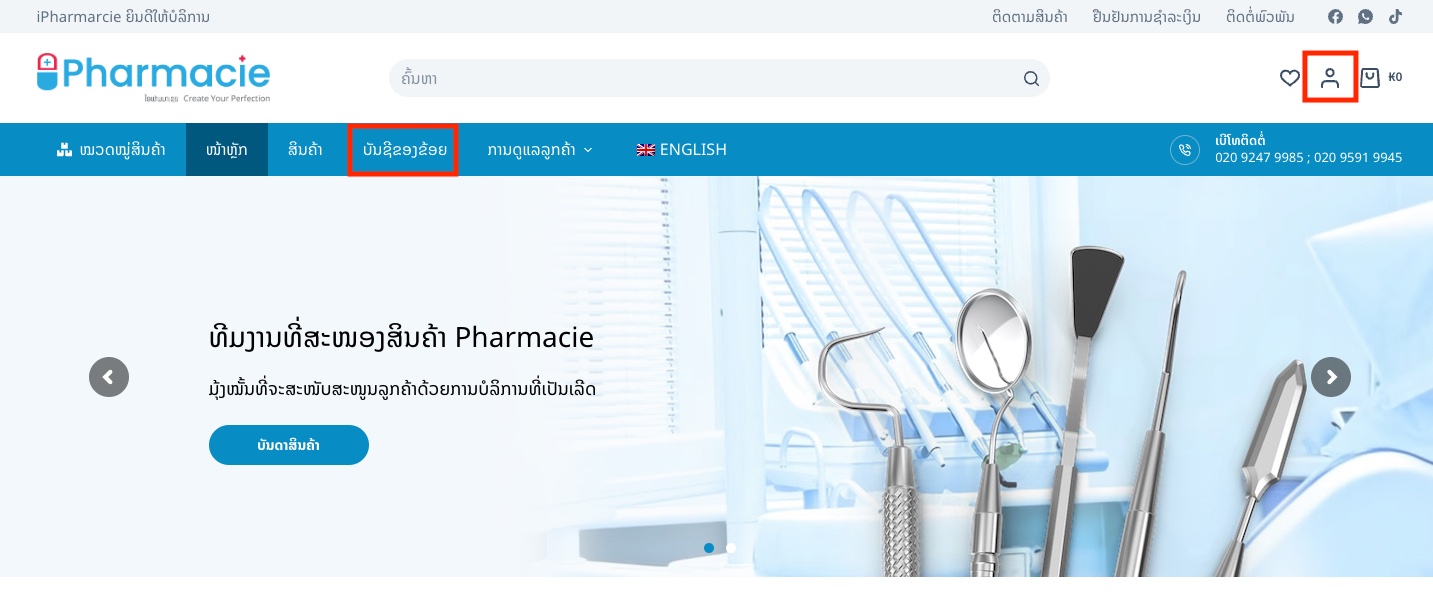
2. ຈະປະກົດໜ້າຟອມ ເຂົ້າສູ່ລະບົບ ແລະ ລົງທະບຽນ. ເຊິ່ງໃນຟອມ ເຂົ້າສູ່ລະບົບ ແມ່ນໃຫ້ປ້ອນຊື່ຜູ້ ຫຼື ທີ່ຢູ່ອີເມວ ແລະ ລະຫັດຜ່ານທີ່ທ່ານເຄີຍລົງທະບຽນ. ຖ້າທ່ານຕ້ອງການລົງທະບຽນສະມາຊິກ ແມ່ນໃຫ້ທ່ານໄປທີ່ຟອມ ລົງທະບຽນ ຈາກນັ້ນໃຫ້ປ້ອນທີ່ຢູ່ອີເມວ ແລະ ລະຫັດຜ່ານ. ນອກນີ້ທ່ານຍັງສາມາດເຂົ້າສູ່ລະບົບ ຫຼື ລົງທະບຽນຜ່ານຊ່ອງທາງອື່ນໄດ້ເຊັ່ນ Facebook ແລະ Google.
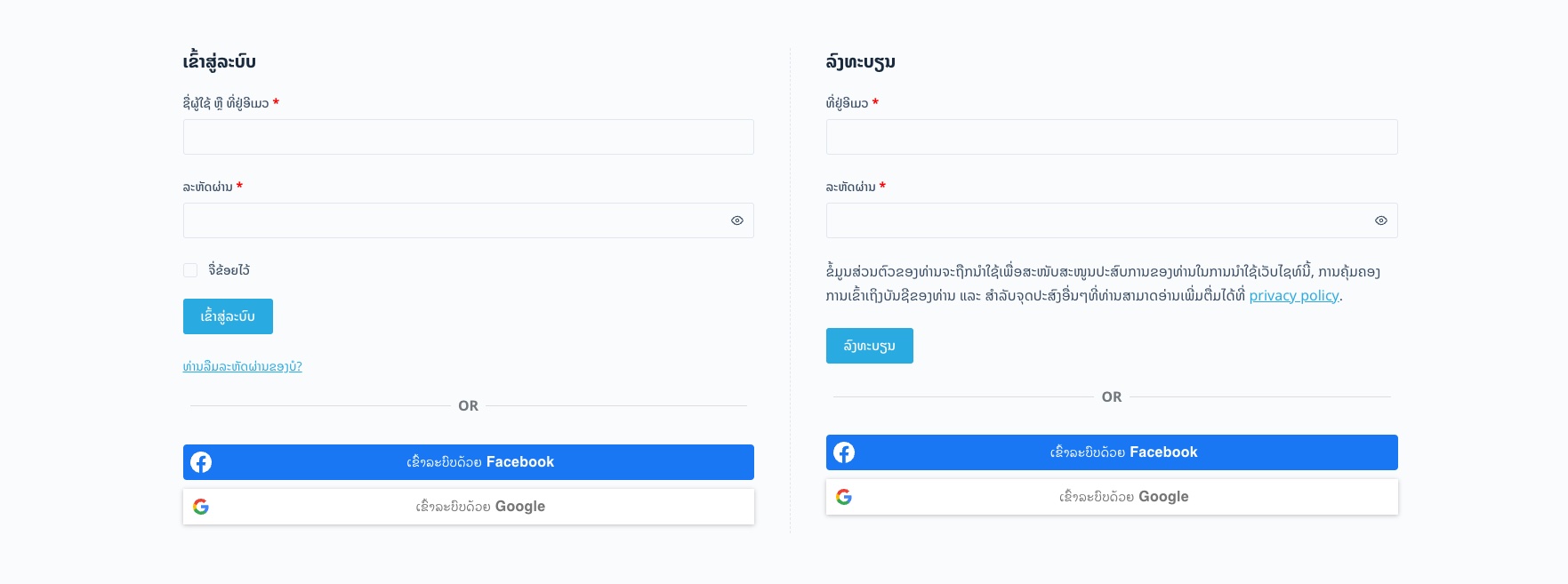
Edit User Profile
ການແກ້ໄຂຂໍ້ມູນບັນຊີຜູ້ໃຊ້ ທ່ານສາມາດແກ້ໄຂຂໍ້ມູນຕ່າງໆເຊັ່ນ: ຊຶ່ແທ້, ນາມສະກຸນ, ຊື່ທີ່ໃຊ້ສະແດງໃນລະບົບ, ທີ່ຢູ່ອີເມວ ແລະ ປ່ຽນລະຫັດຜ່ານ.
1. ກົດໄປທີ່ປຸ່ມສັນຍະລັກຮູບຄົນ ຫຼື ເມນູ My Account
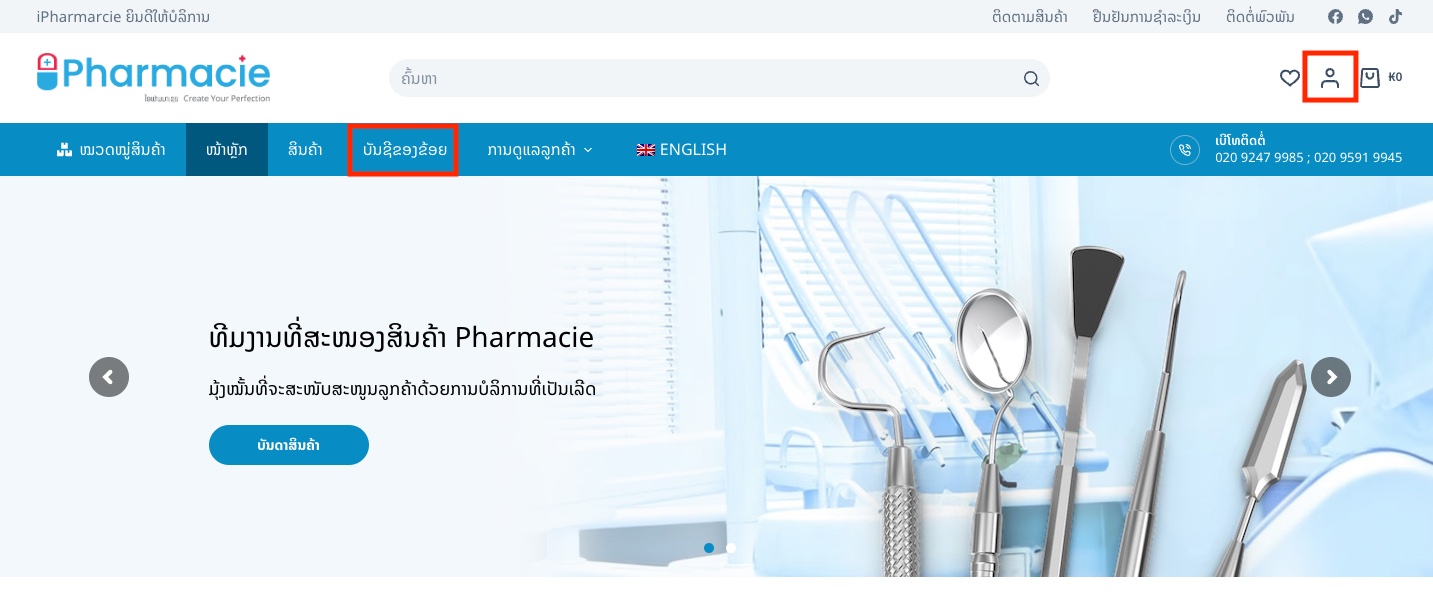
2. ກົດໄປທີ່ ລາຍລະອຽດບັນຊີ.
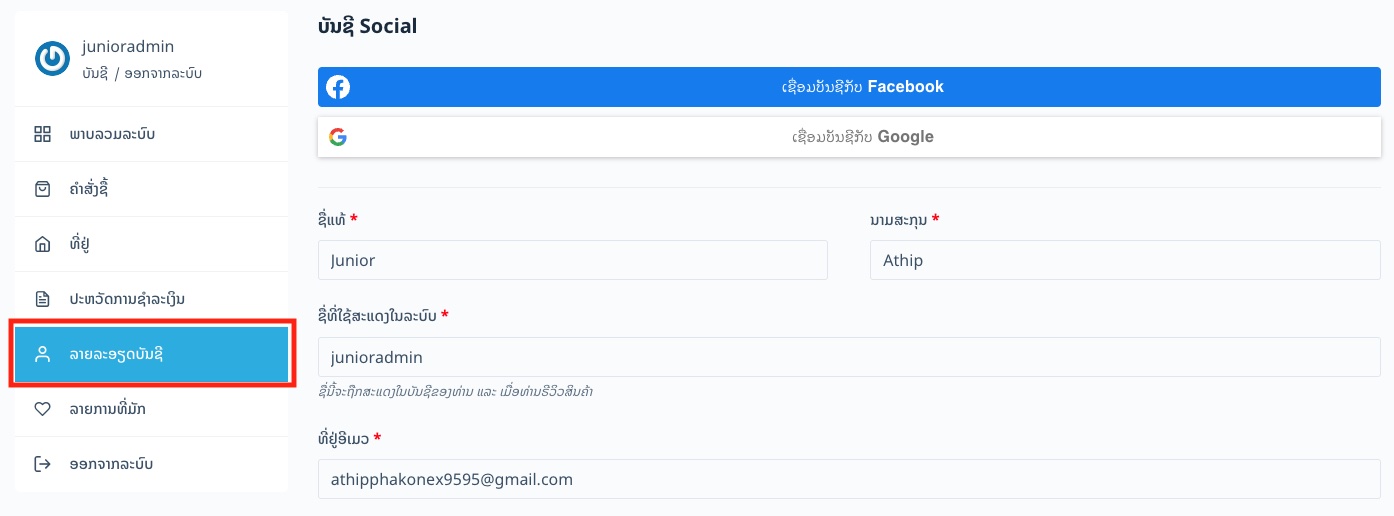
3. ເມື່ອທ່ານແກ້ໄຂຂໍ້ມູນແລ້ວ, ກົດໄປທີ່ ບັນທຶກການປ່ຽນແປງ.

Recovery Password
1. ກົດໄປທີ່ປຸ່ມສັນຍະລັກຮູບຄົນ ຫຼື ເມນູ My Account
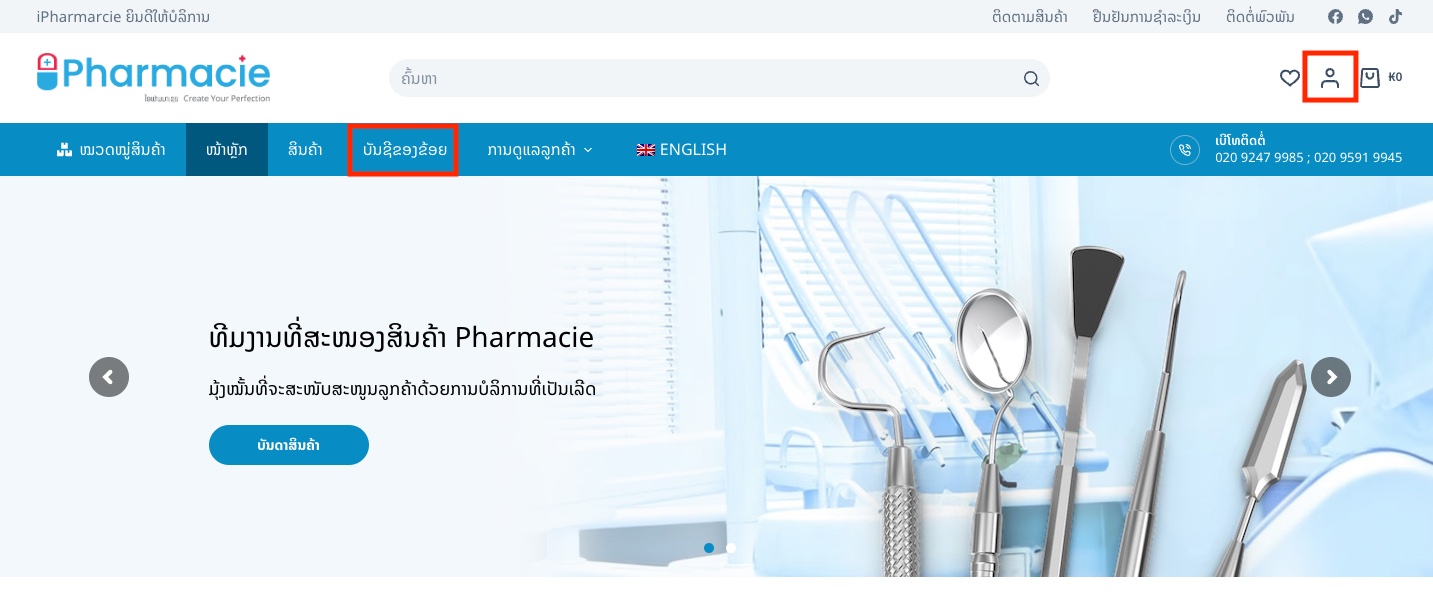
2. ກົດໄປທີ່ ທ່ານລືມລະຫັດຜ່ານບໍ?.

3. ປ້ອນຊື່ຜູ້ໃຊ້ ຫຼື ອີເມວ ທີ່ທ່ານໃຊ້ລົງທະບຽນ, ກົດໄປທີ່ ຣີເຊັດລະຫັດຜ່ານ.
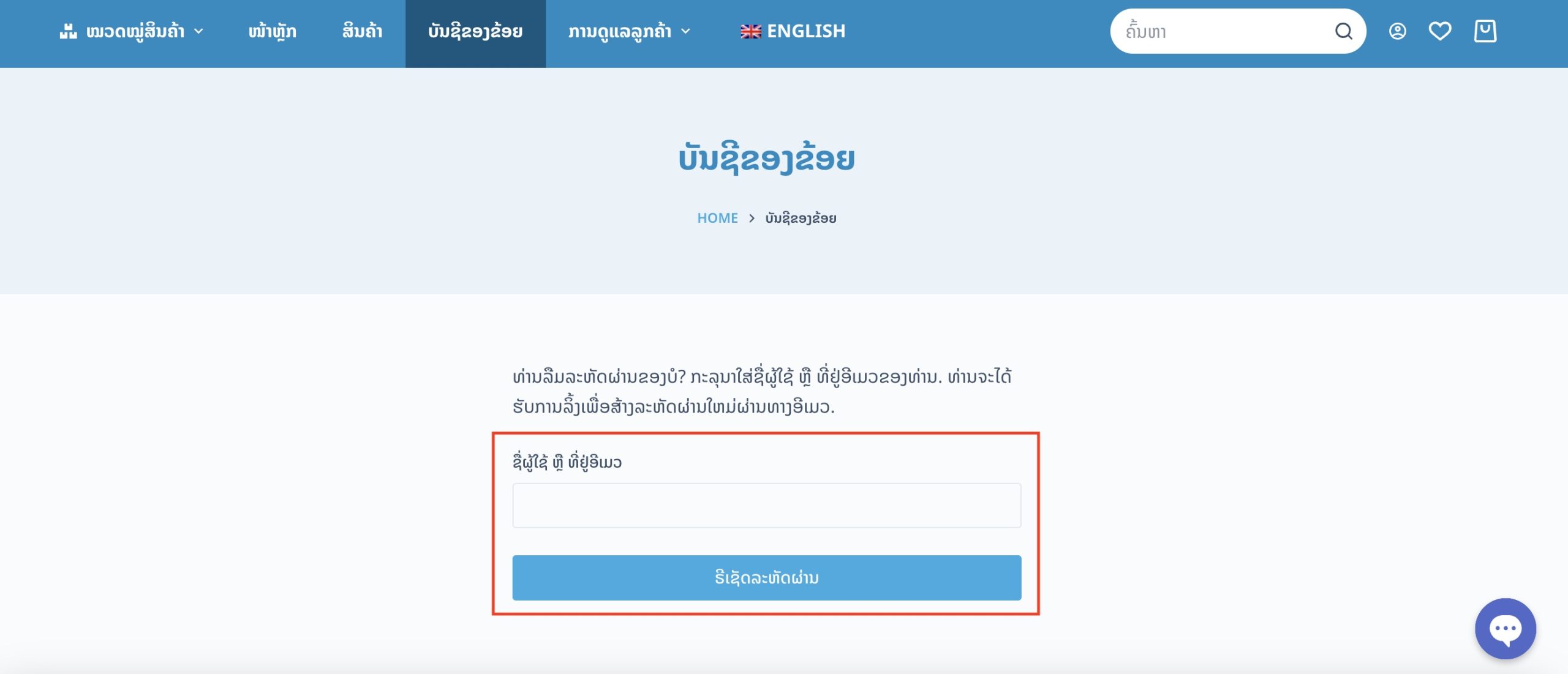
4. ລິ້ງປ່ຽນລະຫັດຜ່ານໃໝ່ຈະຖືກສົ່ງເຂົ້າອີເມວຂອງ, ໃຫ້ທ່ານໄປເປີດ ກ່ອງຂໍ້ຄວາມ ໃນອີເມວຂອງທ່ານຈະພົບລິ້ງປ່ຽນລະຫັດຜ່ານໃໝ່.
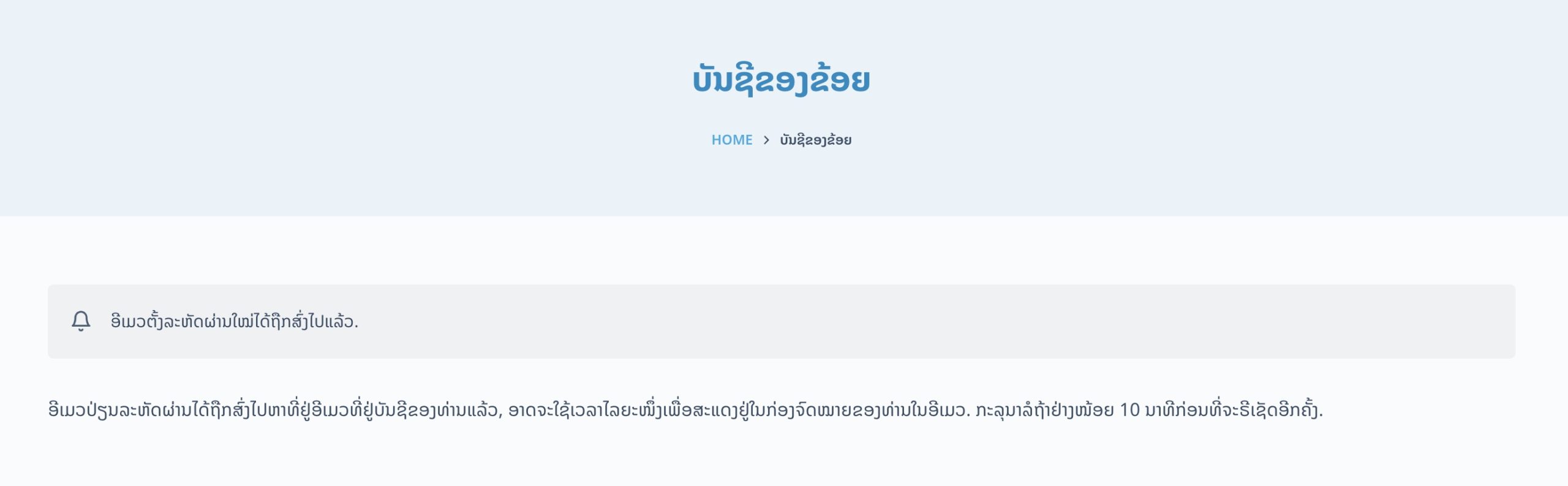
5. ເມື່ອທ່ານເປີດອີເມວທີ່ທທາງລະບົບສົ່ງລິ້ງເພື່ອຣີເຊັດລະຫັດຜ່ານໃໝ່ແລ້ວ, ກົດໄປທີ່ Click here to reset your password
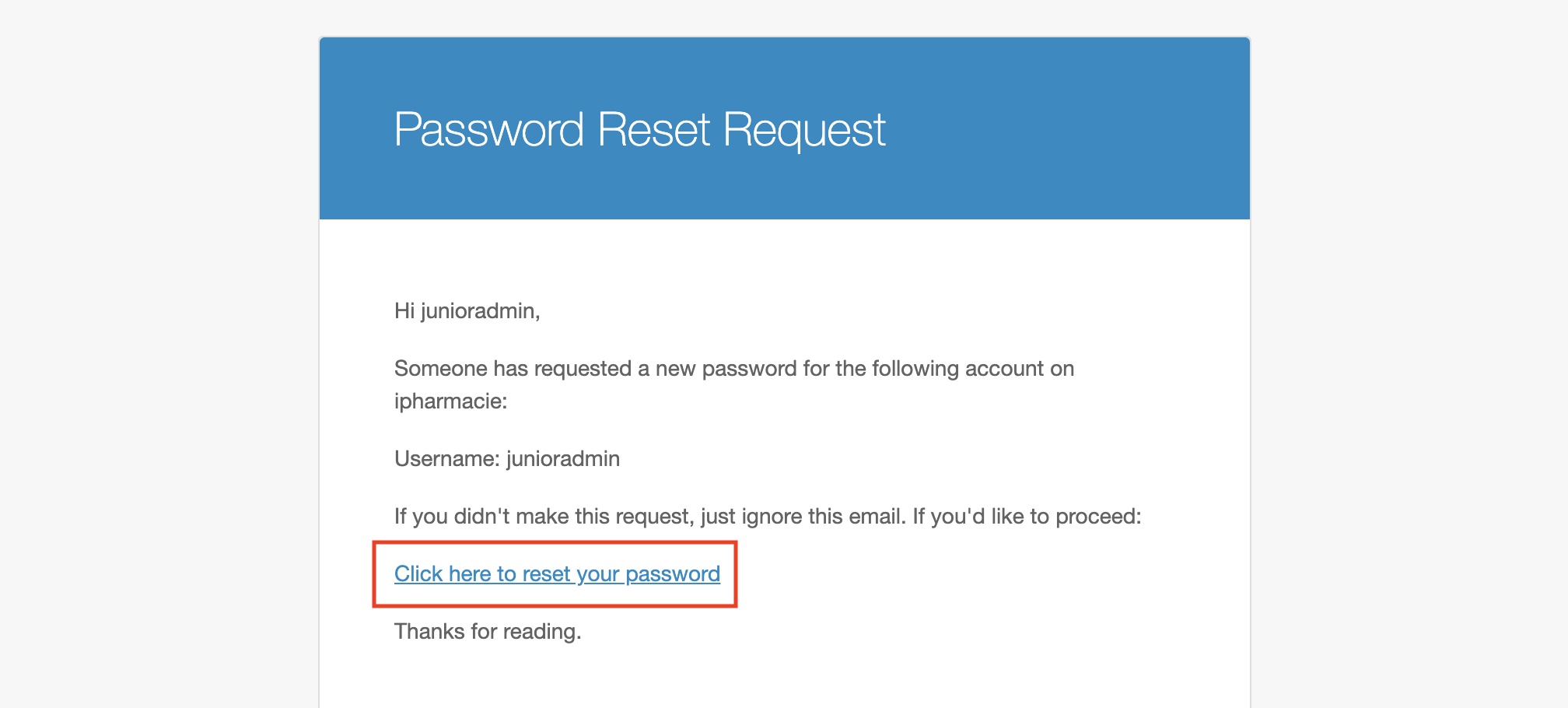
6. ປ້ອນລະຫັດຜ່ານໃໝ່ ແລະ ໃຫ້ປ້ອນຊໍ້າອີກຄັ້ງ, ຈາກນັ້ນກົດໄປທີ່ ບັນທຶກ
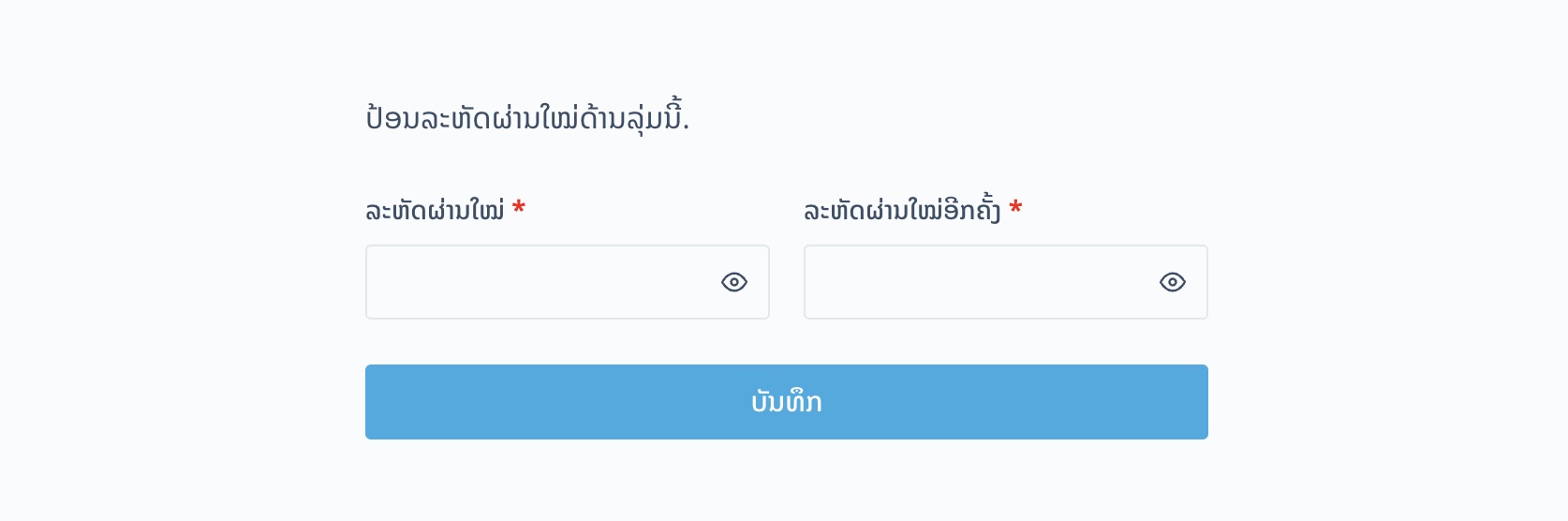
ແກ້ໄຂຂໍ້ມູນທີ່ຢູ່
ການແກ້ໄຂຂໍ້ມູນບັນຊີຜູ້ໃຊ້ ທ່ານສາມາດແກ້ໄຂຂໍ້ມູນຕ່າງໆເຊັ່ນ: ຊຶ່ແທ້, ນາມສະກຸນ, ແຂວງ, ເມືອງ, ບ້ານ, ລາຍລະອຽດທີ່ຢູ່, ສາຂາຂົນສົ່ງ, ເບີໂທລະສັບ, ອີເມວ, ເບີ WhatsApp ແລະ ຊື່ Facebook
1. ກົດໄປທີ່ປຸ່ມສັນຍະລັກຮູບຄົນ ຫຼື ເມນູ My Account
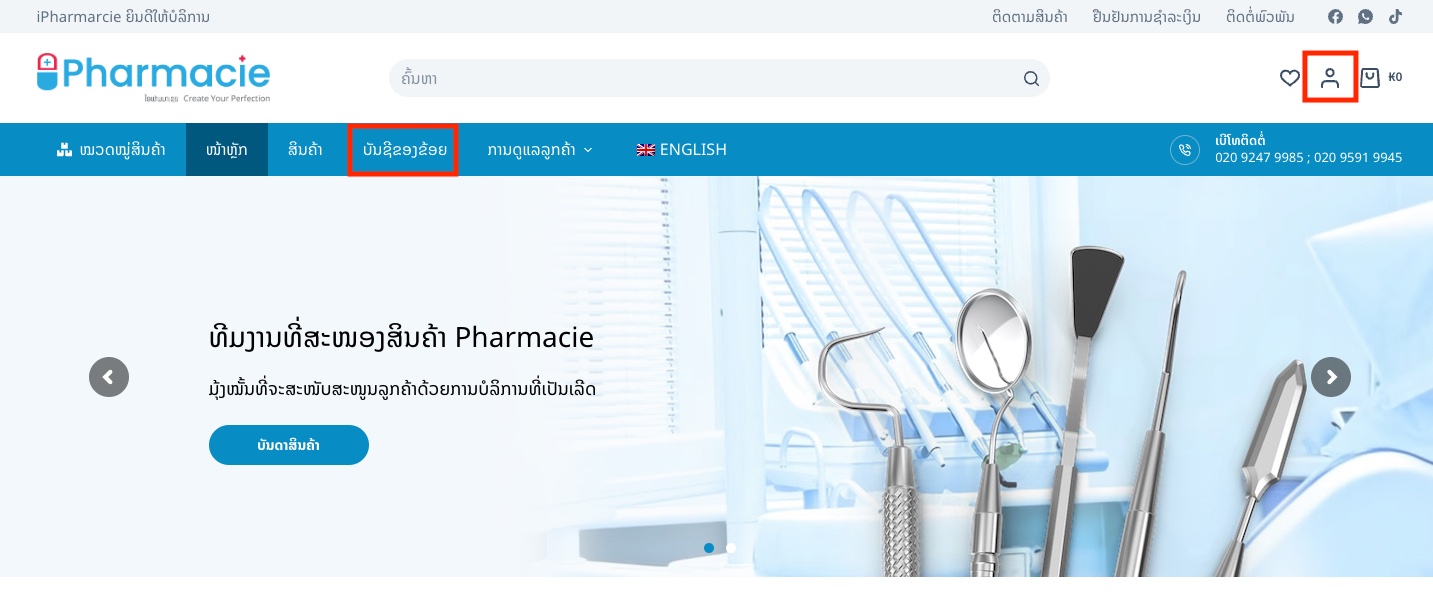
2. ກົດໄປທີ່ Address ຈາກນັ້ນກົດໄປທີ່ ແກ້ໄຂ
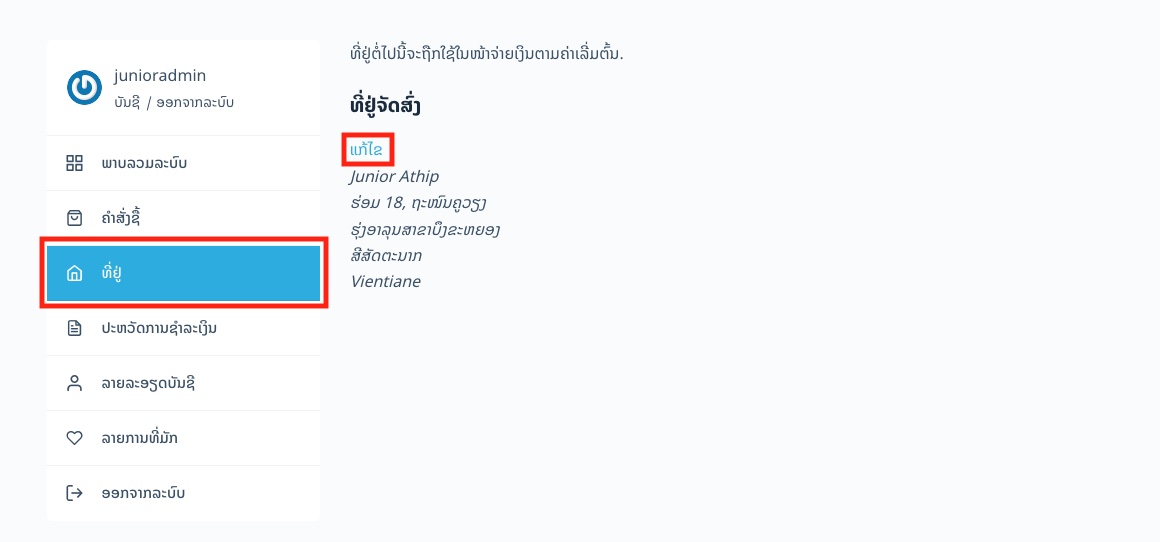
3. ເມື່ອທ່ານແກ້ໄຂຂໍ້ມູນແລ້ວ, ກົດໄປທີ່ ບັນທຶກທີ່ຢູ່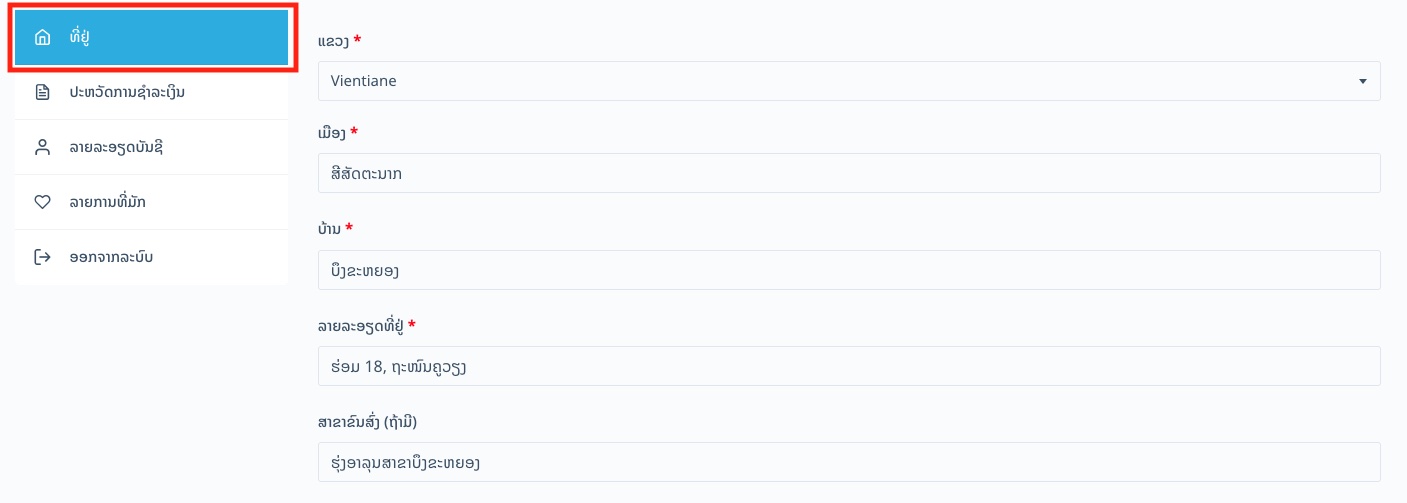
Ordering
1. ເລືອກສິນຄ້າທີ່ທ່ານຕ້ອງການ, ຈາກນັ້ນກົດໄປທີ່ປຸ່ມ ເພີ່ມເຂົ້າກະຕ່າ, ຈາກນັ້ນກົດໄປທີ່ສັນຍະລັກ ກະຕ່າໃສ່ເຄື່ອງ
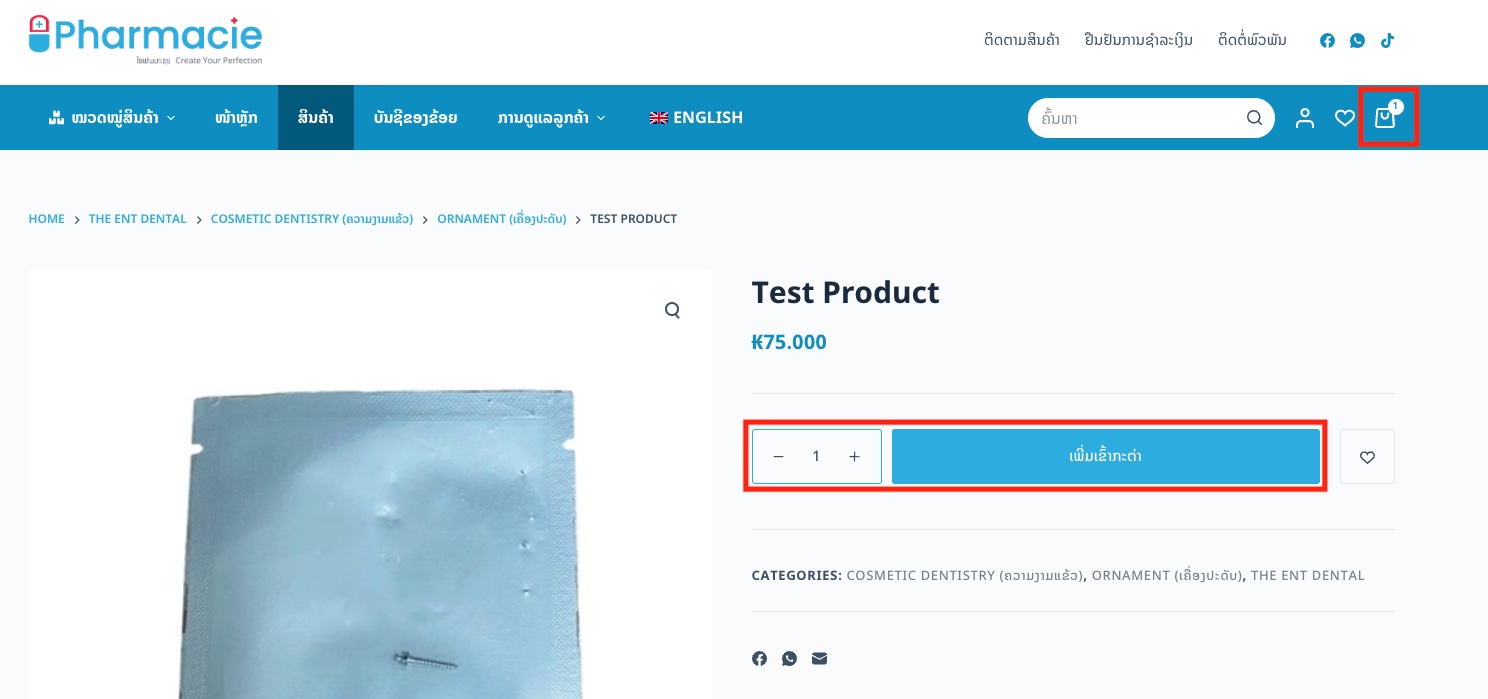
2. ເມື່ອກົດເຂົ້າມາແລ້ວກົດໄປທີ່ View Cart ເພື່ອເບິ່ງລາຍການທີ່ທ່ານໄດ້ເພີ່ມເຂົ້າກະຕ່າ ຫຼື ທ່ານສາມາກົດໄປທີ່ Checkout ເພື່ອດຳເນີນການຊຳລະເງິນຄ່າສິນຄ້າຂອງທ່ານ
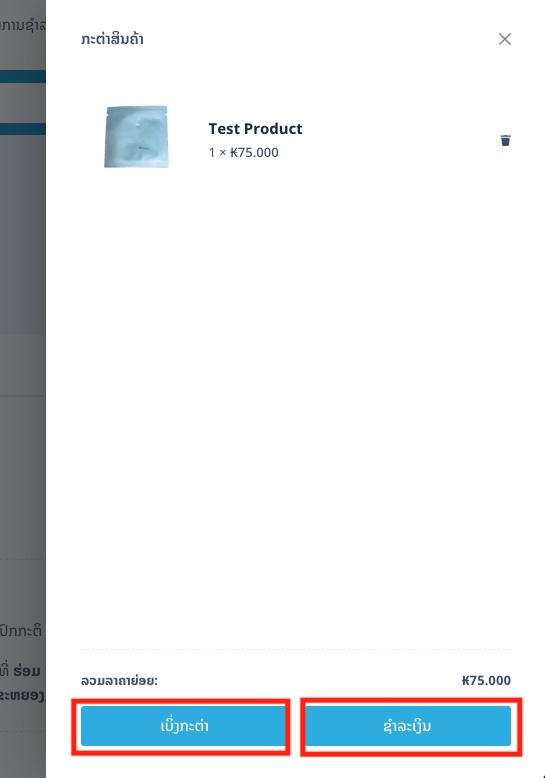
3. ທ່ານສາມາດເພີ່ມຈຳນວນສິນຄ້າ, ໃສ່ລະຫັດຄູປອງສ່ວນຫຼຸດ ແລະ ເລືອກຮູບແບບການຈັດ (ສາມາດໄປເລືອກໃນຂັ້ນຕອນການຊຳລະເງິນໄດ້) ຈາກກົດໄປທີ່ ດຳເນີນການຊຳລະເງິນ
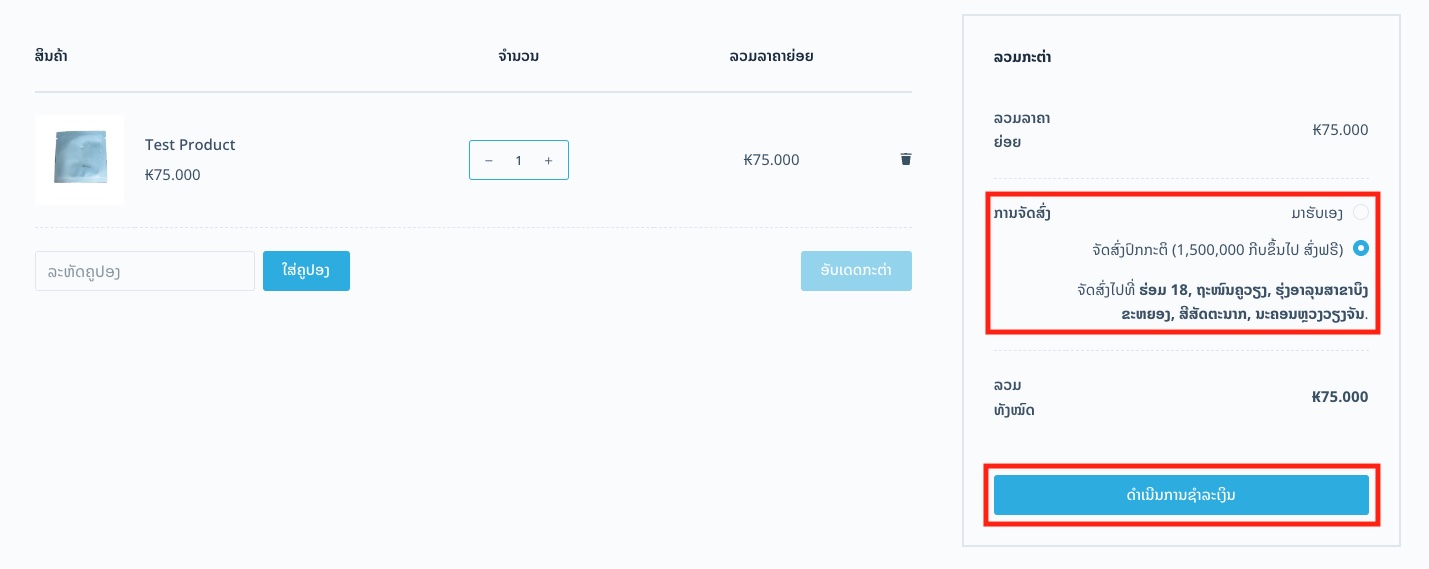
4. ປ້ອນລາຍລະອຽດຕ່າງໃຫ້ຄົບຖ້ວນເຊັ່ນ ຂໍ້ມູນຜູ້ສັ່ງຊື້ & ການຈັດສົ່ງ, ຮູບແບບການຈັດສົ່ງ ແລະ ການຊຳລະເງິນ. ຈາກນັ້ນກົດໄປທີ່ ສົ່ງຄຳສັ່ງຊື້. ຫຼັງຈາກເດີນການຊຳລະເງິນແລ້ວໃຫ້ທ່ານໄປທີ່ພາກສ່ວນຂອງການຢືນຢັນການຊຳລະເງິນຂອງທ່ານ ໂດຍກົດຜ່ານບ່ອນນີ້: Confirm Payment
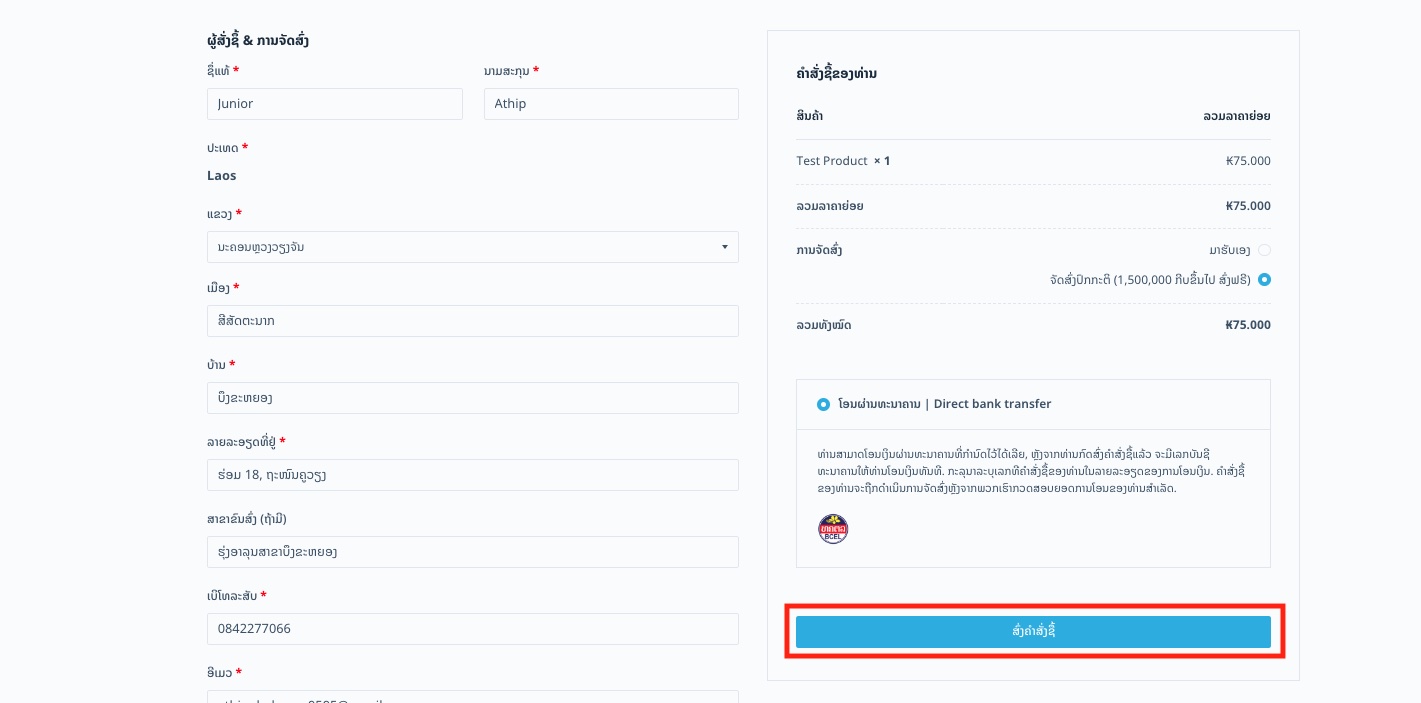
Payment Confirmation
1. ກົດໄປທີ່ປຸ່ມ Confirm Payment ຈາກດ້ານເທິງ ຫຼື ໃນເມນູ ການດູແລລູກຄ້າ.

2. ປ້ອນລາຍລະອຽດໃຫ້ຄົບຖ້ວນເຊັ່ນ ຊື່ , ເບີໂທລະສັບ , ເລກທີ່ຄຳສັ່ງຊື້ , ຈຳນວນເງິນ , ທະນາຄານ , ວັນທີໂອນ , ເວລາໂອນ ແລະ ຫຼັກຖານການໂອນເງິນ . ຈາກນັ້ນກົດໄປທີ່ ສົ່ງ
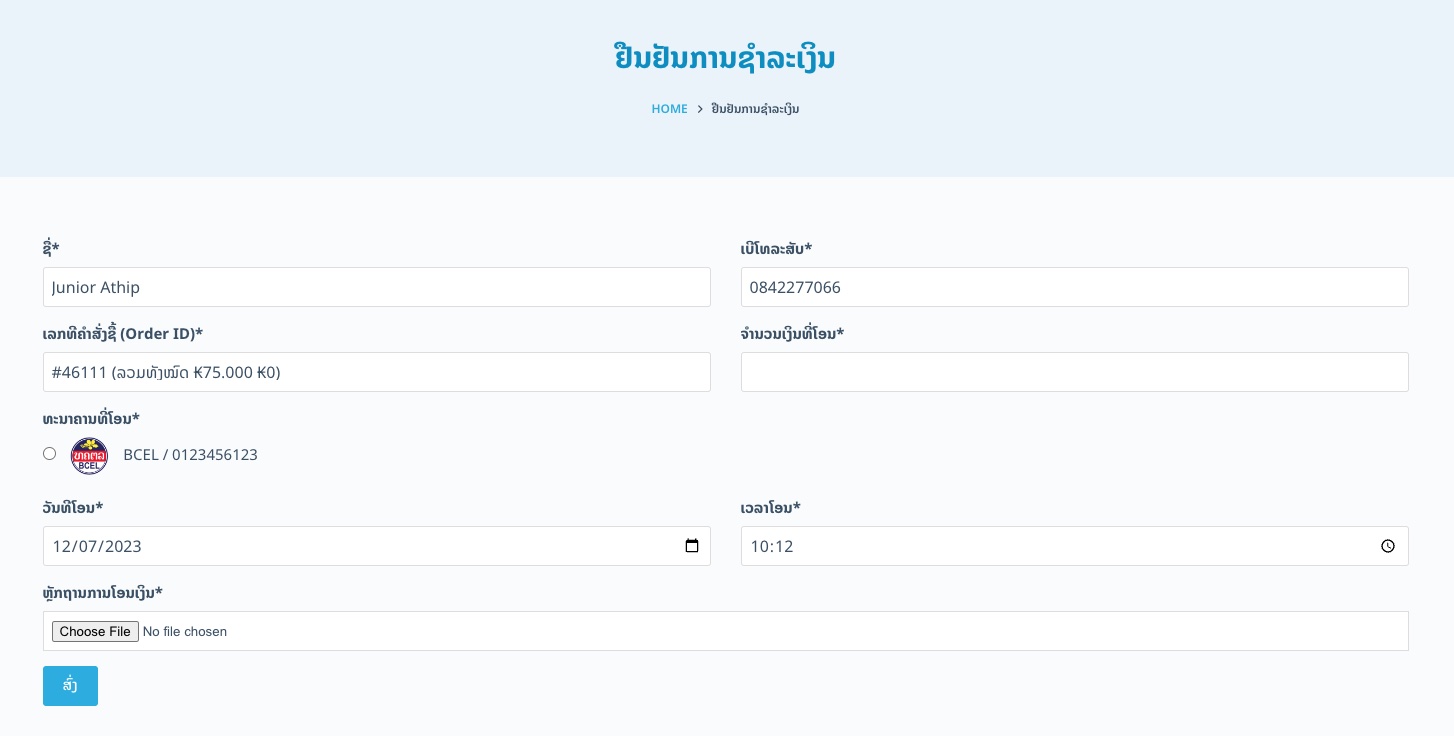
3. ຈາກນັ້ນລໍຖ້າເພື່ອກວດສອບການຢືນຢັນ ແລະ ການຊຳລະເງິນຂອງທ່ານ, ຈາກນັ້ນລະບົບຈະເຮັດການອັດເດດສະຖານະຂອງທ່ານຕາມລຳດັບ.
Order Tracking
1. ກົດໄປທີ່ປຸ່ມ Order Tracking ຈາກດ້ານເທິງ ຫຼື ໃນເມນູ ການດູແລລູກຄ້າ.
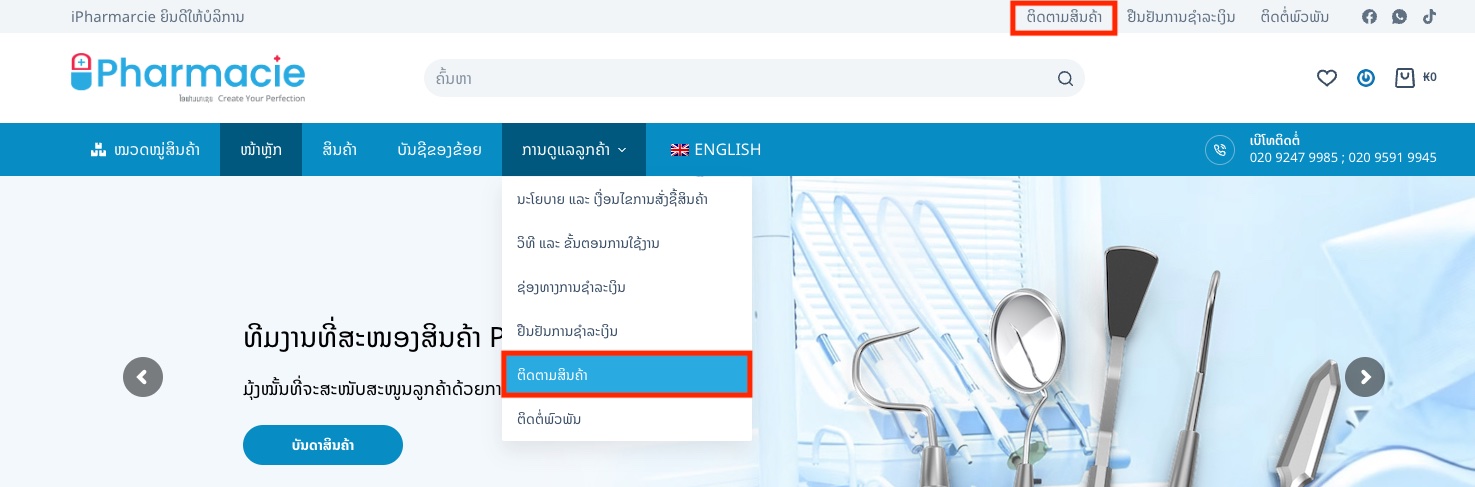
2. ປ້ອນລາຍລະອຽດໃຫ້ຄົບຖ້ວນເຊັ່ນ ເລກທີຄຳສັ່ງຊື້ (ເຊິ່ງທ່ານສາມາດເບິ່ງໄດ້ທີ່ໃບບິນຄຳສັ່ງຊື້ທີ່ລະບົບສົ່ງໃຫ້ໃນອີເມວ ຫຼື ທ່ານສາມາດໄປເບິ່ງໃນລາຍລະອຽດຄຳສັ່ງຊື້ຂອງທ່ານໄດ້ໃນ ບັນຊີຂອງຂ້ອຍ) ແລະ ອີເມວທີ່ທ່ານລະບຸໃນຂັ້ນຕອນການດຳເນີນການຊຳລະເງິນ, ຈາກນັ້ນກົດໄປທີ່ ຕິດຕາມຄຳສັ່ງຊື້ 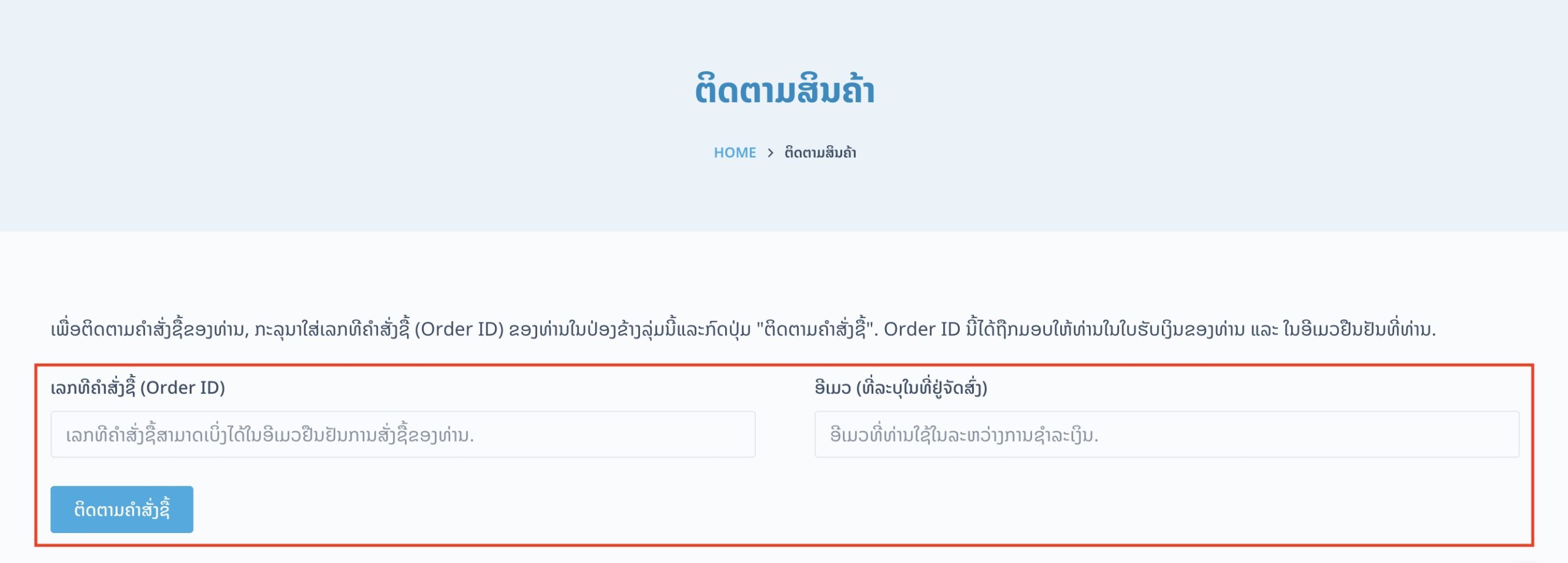
3. ຈາກນັ້ນຈະສະແດງລາຍລະອຽດຕ່າງໆກ່ຽວກັບຄຳສັ່ງຊື້ຂອງທ່ານ.